자신의 컴퓨터가 아닌 외부에서 한글 문서를 봐야 한다면 어떻게 해야 할까요? 한글 뷰어가 있지만 한글과컴퓨터에 접속해서 뷰어를 찾아 다운받고 설치해야 합니다. 만약 컴퓨터에 웨일 브라우저가 깔려 있다면 뷰어로 활용해 보세요. 웹 브라우저에 문서를 드래그해서 옮기기만 하면 바로 확인할 수 있습니다.

한글 뷰어를 다운받아서 사용하고 싶다면 아래 포스팅을 참고하세요.
한컴오피스 한셀 뷰어, 한셀을 열어 볼 수 있는 여러 가지 방법
한컴오피스 한셀 뷰어, 한셀을 열어 볼 수 있는 여러 가지 방법 환경: 한글 2014 자신의 컴퓨터가 아니거나 한글 프로그램을 구매하지 않은 경우 보고 싶은 한글 문서는 어떻게 열어 볼까요? 다양
mainia.tistory.com
▼ 샘플로 사용할 한글 문서는 서울시에서 올린 보도자료입니다. 문서에는 테이블, 이미지 등 문서를 작성하는데 필요한 여러 요소들이 들어가 있습니다. 웨일 브라우저에서 제대로 표현이 되는지 알아보겠습니다.

▼ 웨일 브라우저를 실행합니다.

▼ 웨일 브라우저 메인 화면에 한글 파일을 드래그해서 그림처럼 옮깁니다. 메뉴에서 열기를 통해 한글 파일을 추가할 필요는 없습니다.
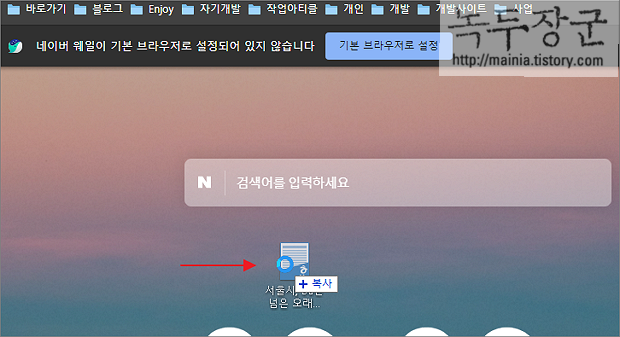
▼ 웨일 브라우저가 한글 문서를 읽는 동안 잠깐의 시간이 걸립니다. 잠시 후 정상적으로 화면이 나타났습니다. 표나 이미지는 제대로 표현하고 있습니다. 영역이 깨지거나 어색하지 않습니다.
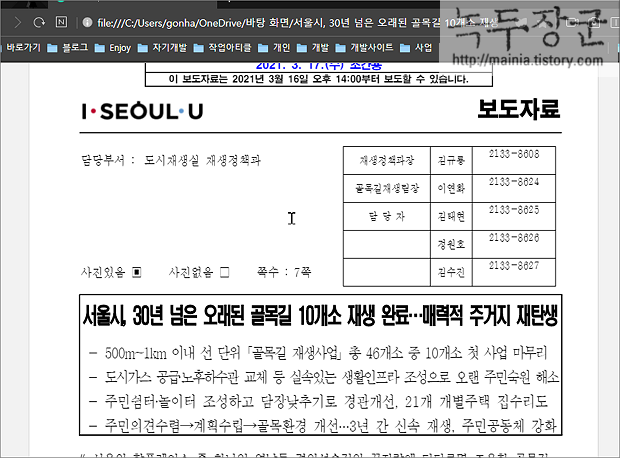
▼ 문서 아래로 내려가서 어색하거나 표현이 잘못된 곳은 없는지 찾아봅니다. 사진이나 텍스트도 문제없이 표현하고 있습니다.

▼ 웨일 브라우저는 뷰어 역할만 하기 때문에 편집은 할 수 없습니다. 다만 텍스트 복사는 가능해서 다른 곳에 붙여 넣을 수 있습니다. 복사할 영역을 선택하고 오른쪽 마우스를 눌러 보세요. 복사하기 메뉴를 볼 수 있습니다.
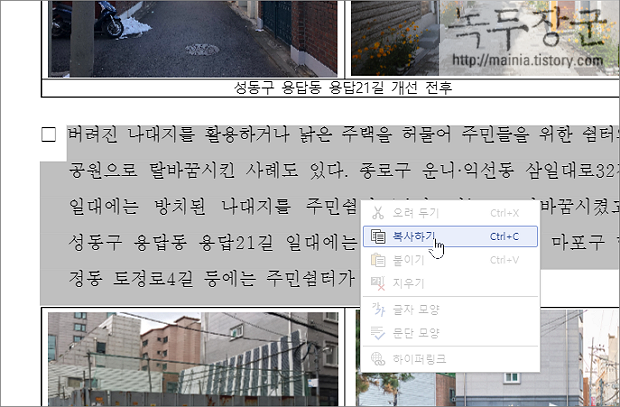
▼ 참고로 웨일 브라우저를 이용해서 한글을 PDF 로 변환할 수 있습니다. 인쇄 기능을 이용하는 것입니다. Ctrl + P 단축키를 눌러 인쇄 창을 띄웁니다.

▼ 화면에 나타난 인쇄창에서 대상을 PDF 로 저장으로 선택하고 인쇄 버튼을 누르면 PDF 파일로 현재 문서를 저장합니다.

'인터넷 > 네이버 웨일(Whale)' 카테고리의 다른 글
| 네이버 웨일(Whale) 다른 브라우저에서 즐겨찾기 북마크 옮기는 방법 (0) | 2025.01.20 |
|---|---|
| 네이버 웨일 브라우저 다크모드 설정하는 방법 (0) | 2025.01.18 |
| 네이버 웨일 브라우저 팝업 차단, 해제하기 (2) | 2024.11.28 |
| 네이버 웨일(Whale) 웹페이지 스크롤 영역 화면 캡처 하기 (0) | 2024.11.19 |
| 네이버 웨일(Whale) 윈도우10 기본 브라우저 설정하기 (0) | 2022.11.29 |
| 네이버 웨일(Whale) 자동 로그인 기능 해제하기, 저장된 비밀번호 삭제 (0) | 2022.10.27 |
| 네이버 웨일 쿠키 삭제하는 방법 (0) | 2022.03.07 |
| 네이버 웨일(Whale) 브라우저 인터넷 사용 기록 삭제하는 방법 (0) | 2020.12.24 |


